Większość ludzi nigdy tak naprawdę nie kochała domyślnego klienta pocztowego, który Apple łączy ze swoimi komputerami Mac i iPhone'ami. Jednak od czasu OS X El Capitan, a teraz z macOS Sierra, Apple konsekwentnie ulepsza aplikację Apple Mail. Istnieje kilka naprawdę przydatnych funkcji, które oferuje aplikacja Mail, a także kilka fajnych sztuczek Apple Mail, których możesz użyć, aby naprawdę poprawić jej wrażenia. Więc na co czekamy? H.Oto 10 porad i wskazówek dotyczących Apple Mail, zarówno dla urządzeń z systemem iOS, jak i macOS:
1. Zmień nazwy flag (macOS)
Aplikacja Mail na macOS oferuje użytkownikom możliwość oznaczania wiadomości e-mail flagami. Użytkownicy mogą wybierać flagi z różnych kolorów i używać ich do kategoryzowania swoich wiadomości e-mail. Jednak nie ma na to oczywistego sposobu Przemianować jak nazywają się te flagi. Domyślnie flagi są nazywane tylko „czerwoną”, „żółtą”, „pomarańczową” itd. Jeśli chcesz zmienić nazwy flag, wykonaj poniższe czynności:
- Oznacz e-maile różnymi flagami.
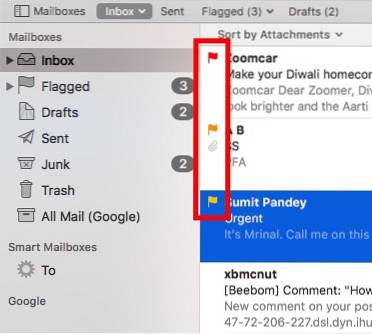
- Na pasku bocznym kliknij plik strzałka obok „Zgłoszone”.
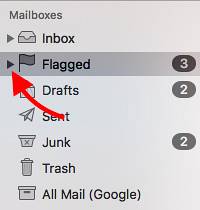
- Zobaczysz listę flag, których użyłeś w swoich e-mailach. Po prostu kliknij prawym przyciskiem myszy na fladze, której nazwę chcesz zmienić, i wybierz „Zmień nazwę skrzynki pocztowej„.
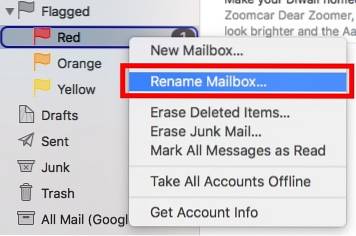
Następnie możesz zmienić nazwę skrzynki pocztowej, a nazwa flagi również się zmieni.
2. Wyszukiwanie za pomocą języka naturalnego (macOS)
Aplikacja Mail ma również naprawdę potężne wyszukiwanie. Możesz używać języka naturalnego do przeszukiwania wiadomości e-mail. Ułatwia to znajdowanie plików bez konieczności używania określonych poleceń. Na przykład mogę wyszukać „e-maile z wczoraj„, A aplikacja Mail będzie wyświetlać tylko te e-maile, które otrzymałem wczoraj. To naprawdę pomocne. Możesz również wyszukać takie rzeczy, jak „E-maile z załącznikami„Itp.
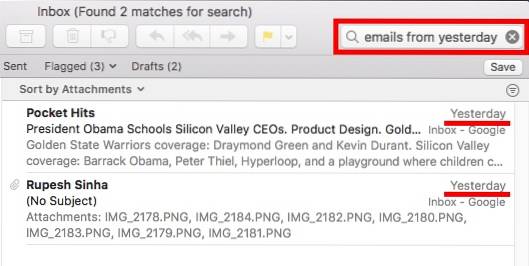
3. Okienko papeterii (macOS)
Podczas tworzenia wiadomości e-mail możesz nadać jej jeszcze lepszy wygląd, korzystając z okienka papeterii w aplikacji Mail. Ta szyba oferuje szereg szablonów dzięki temu Twój e-mail będzie wyglądał naprawdę dobrze. Możesz wybierać spośród szerokiej gamy szablonów podzielonych na kategorie według okazji lub typów wiadomości e-mail. Aby użyć okienka papeterii, wykonaj poniższe czynności:
- Utwórz nową wiadomość e-mail. Kliknij na ikona okienka papeterii w prawym górnym rogu okna tworzenia wiadomości.
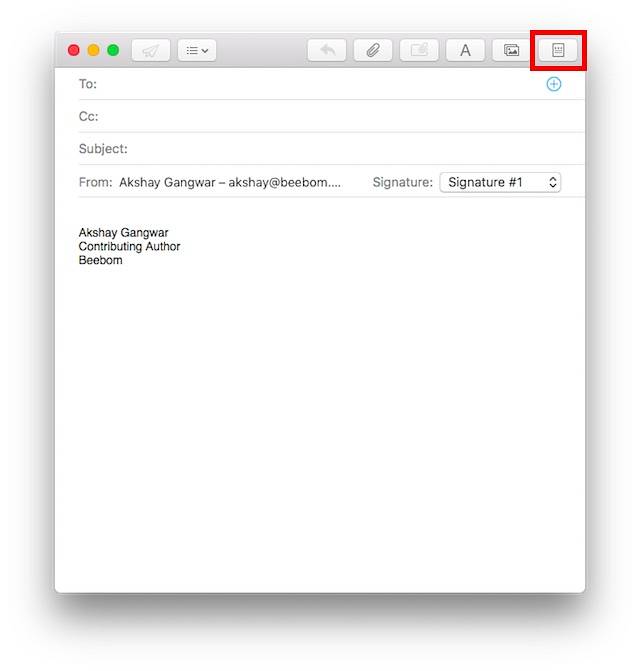
- Otworzy się okienko z liczbą plików szablony. Możesz wybrać tę, którą chcesz, a Twoja wiadomość e-mail zostanie tak sformatowana, gdy zostanie wysłana do odbiorcy.
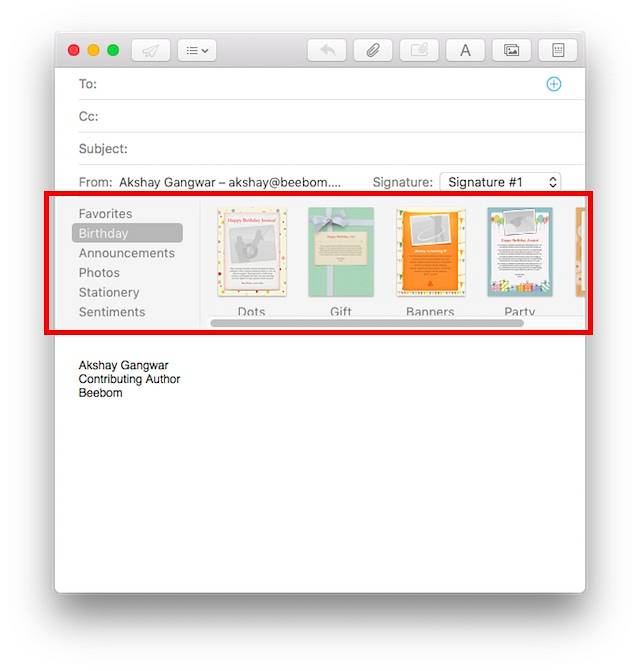
Możesz użyć szablonów okienka papeterii, aby utworzyć naprawdę dobrze wyglądające wiadomości e-mail i zaimponować znajomym i współpracownikom.
4. Załączniki znaczników
Dodając załączniki, takie jak obrazy lub pliki PDF do wiadomości e-mail w kliencie Apple Mail, możesz nawet dodawać adnotacje i bazgrać na nim! To proste i możesz to zrobić zarówno na iPhonie, jak i na komputerze Mac. Aby to zrobić, po prostu wykonaj poniższe czynności:
Na komputerze Mac
- Utwórz wiadomość e-mail i dodać obraz lub plik PDF przywiązanie do niego.

- Kliknij załącznik, a następnie kliknij małą strzałkę w prawym górnym rogu i wybierz "Narzut", z rozwijanego menu.
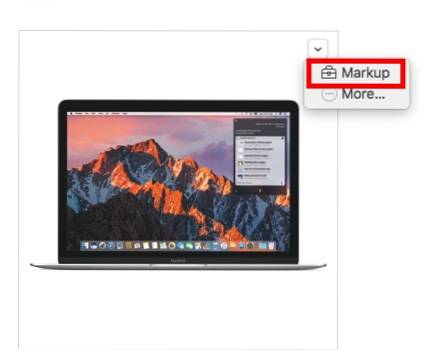
- Możesz teraz oznaczyć obraz według własnego uznania i dodać adnotacje, bazgroły i tekst do obrazu przed wysłaniem go do odbiorcy.
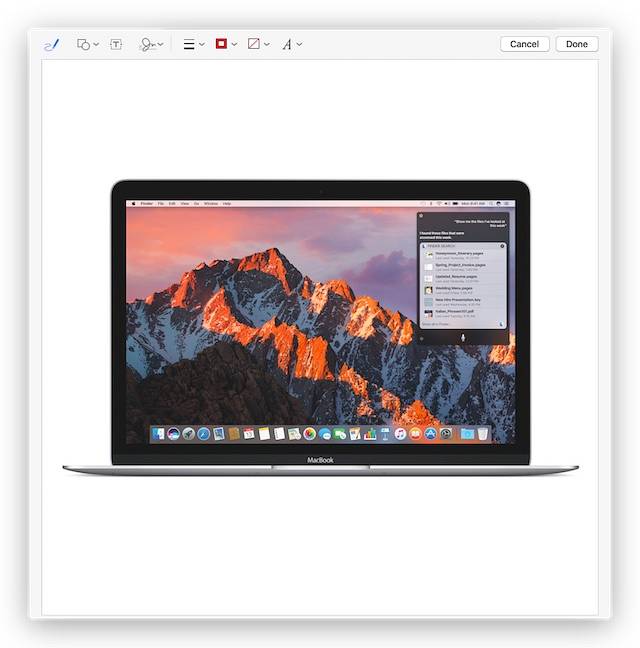
Na iPhonie
- Utwórz wiadomość e-mail i dodać obraz lub załącznik PDF do tego. Kliknij dwukrotnie załącznik. Następnie dotknij strzałka w menu podręcznym.
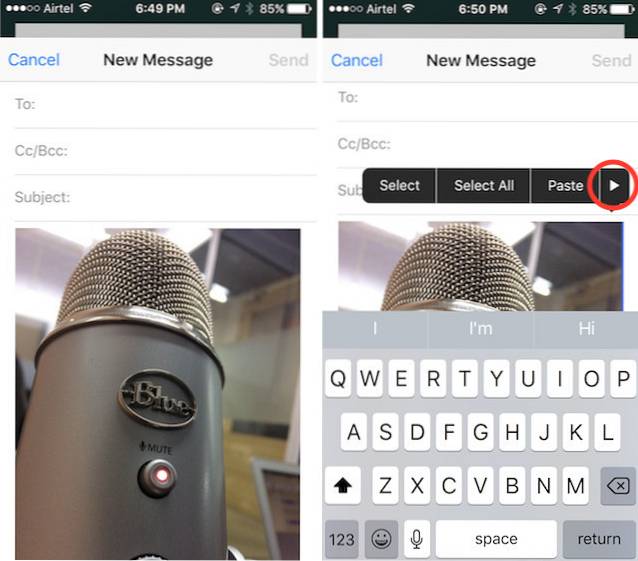
- Tutaj, wybierz opcję Oznaczenia. Możesz teraz oznaczać obraz według własnych upodobań, dodając adnotacje, bazgroły i nie tylko.
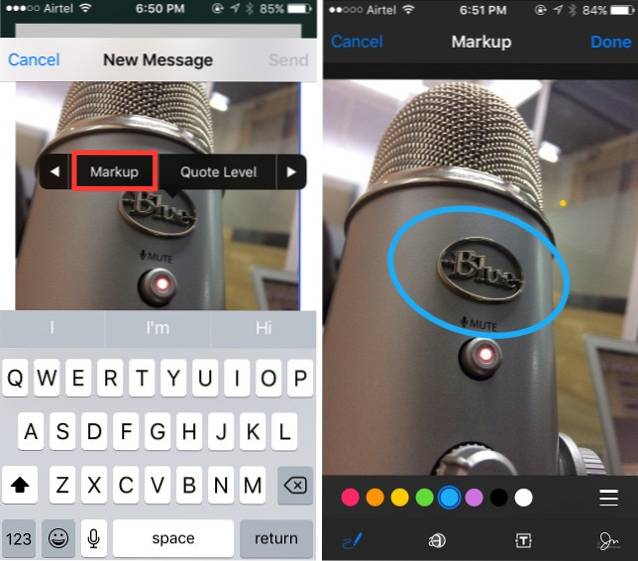
5. Użyj inteligentnych skrzynek pocztowych do kategoryzowania poczty (macOS)
Jeśli lubisz porządkować skrzynkę odbiorczą, zdecydowanie powinieneś używać inteligentnych skrzynek pocztowych aplikacji Mail. Możesz utworzyć nową inteligentną skrzynkę pocztową i przypisać do niej reguły, dzięki czemu Mail automatycznie sortuje wiadomości e-mail, które powinny trafić do inteligentnej skrzynki pocztowej, dzięki czemu nie musisz tego robić. Aby korzystać z inteligentnych skrzynek pocztowych, wykonaj poniższe czynności:
- W aplikacji Mail przejdź do „Skrzynka pocztowa -> Nowa inteligentna skrzynka pocztowa„.
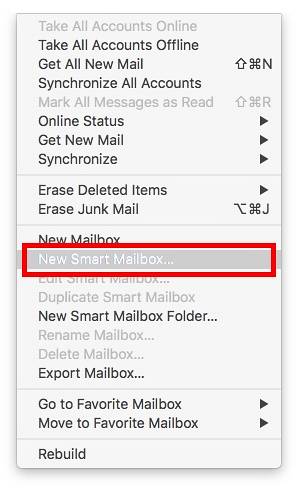
- Możesz nazwać inteligentną skrzynkę pocztową według własnego uznania i tworzyć reguły sortowania wiadomości e-mail automatycznie. Na przykład utworzę inteligentną skrzynkę pocztową o nazwie "Dzisiaj", i niech Mail dodaje e-maile, które otrzymałem dzisiaj, do inteligentnej skrzynki pocztowej.
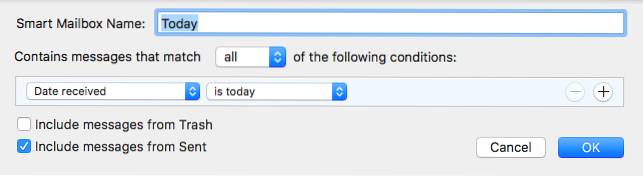
6. Przesuń w dół do wersji roboczej (iOS)
Dość często piszę e-mail, tylko po to, aby coś polecić z innego e-maila. Dlatego muszę napisać szkic mojej wiadomości e-mail, spojrzeć na drugą, a następnie przejść do „wersji roboczych” i dotknąć tworzonej wiadomości e-mail. Może to być dość denerwujące, po prostu dlatego, że liczba wymaganych naciśnięć jest zbyt duża. Na szczęście możesz to zrobić w dużo lepszy sposób.
- Tworząc wiadomość e-mail, po prostu przesuń palcem w dół z paska tytułu e-maila. Wiadomość e-mail zostanie zminimalizowana, ale nadal będzie widoczna u dołu ekranu.
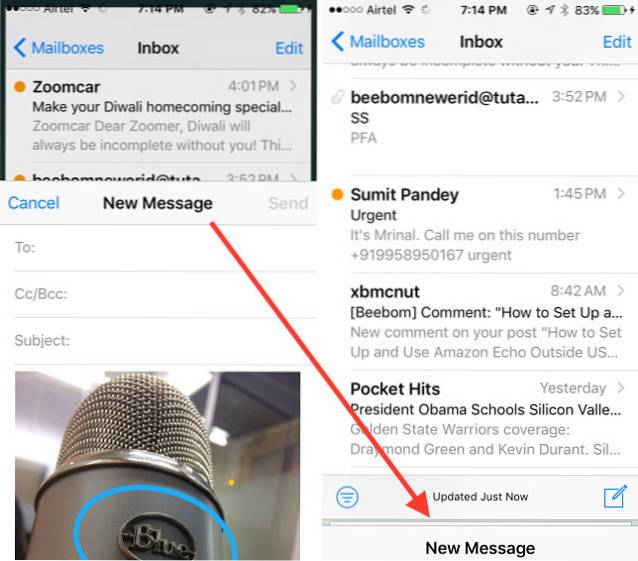
- Po odesłaniu do żądanego e-maila, po prostu dotknij zminimalizowanej wiadomości e-mail, i wyskoczy ponownie.
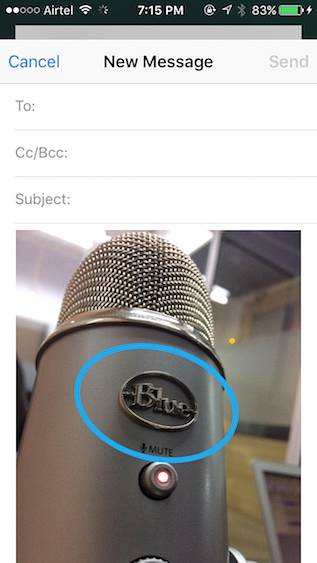
7. Dostosuj akcje przesuwania (iOS)
W aplikacji Mail na iOS możesz przesuwać w lewo lub w prawo na wiadomości e-mail, aby oznaczyć ją jako przeczytaną / nieprzeczytaną lub zarchiwizować. Jednak nie musisz trzymać się tych działań przesuwania. W końcu możesz chcieć zrobić coś innego za pomocą przeciągnięć. Aby to dostosować, wykonaj poniższe czynności.
- Na iPhonie przejdź do Ustawienia -> Poczta -> Działania przesuwania.
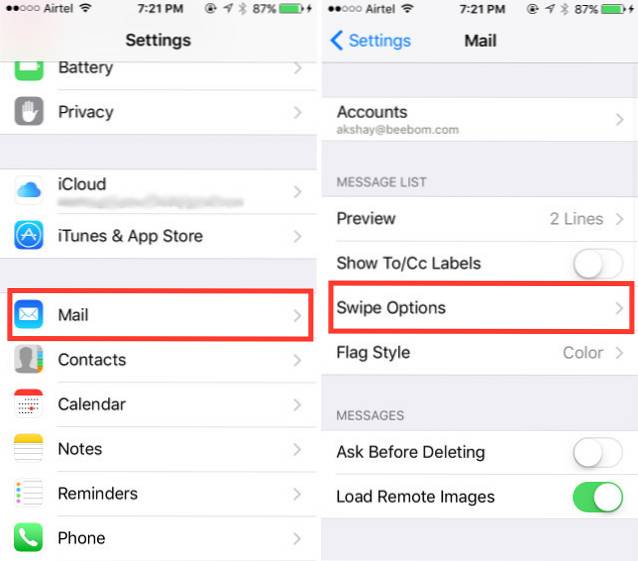
- Tutaj możesz dotknij przesunięcia, które chcesz dostosuj (przesunięcie w lewo lub przesunięcie w prawo). Następnie możesz wybrać akcję, którą ma wykonać przesunięcie.
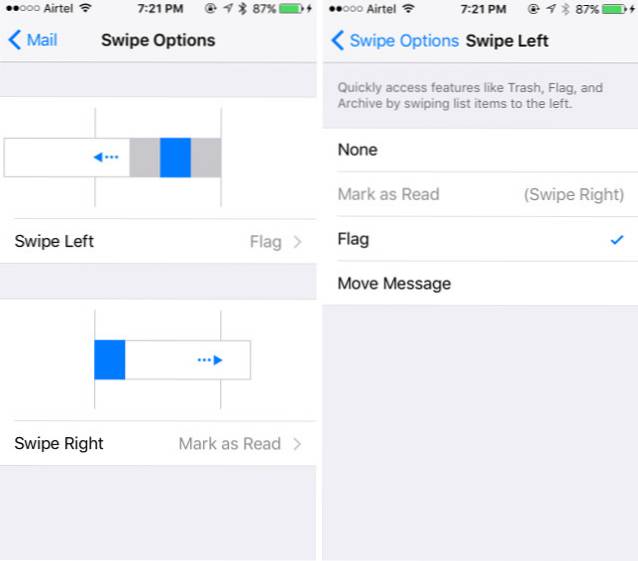
8. Konfigurowanie alertów wątków (iOS)
W systemie iOS możesz nawet poprosić pocztę, aby specjalnie Cię poinformowała, jeśli otrzymasz odpowiedź na wysłaną wiadomość e-mail. Aby to zrobić, wykonaj poniższe czynności.
- W aplikacji Mail na iOS stuknij ikonę komponować wiadomość e-mail przycisk. Dotknij pola tematu. Zobaczysz plik "dzwon" ikonę po prawej stronie pola Temat.
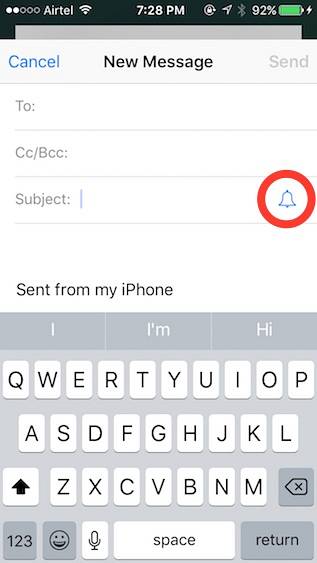
- Po prostu dotknij ikony. Następnie możesz poprosić Mail o powiadomienie Cię za każdym razem, gdy ktoś odpowie na wiadomość e-mail.
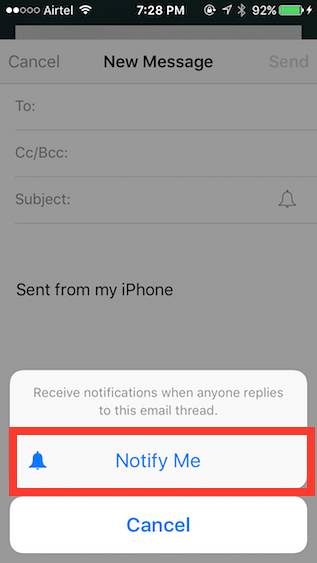
ZOBACZ TAKŻE: 9 fajnych sztuczek klawiaturowych iPhone'a, które powinieneś wiedzieć
Wypróbuj te fajne porady i wskazówki dotyczące Apple Mail
Wcześniej aplikacja Mail niewątpliwie nie była na równi. Ale ostatnio Apple nieco go ulepszył i powoli staje się prawdziwym pretendentem do bycia jedynym klientem poczty e-mail, którego trzymasz na Macu i iPhonie. Jeśli chcesz wypróbować aplikację Mail, zdecydowanie powinieneś skorzystać z tych sztuczek, aby naprawdę docenić, jak bardzo Apple ją ulepszyło.
Jak zawsze, jeśli masz więcej sztuczek dotyczących aplikacji Mail, zdecydowanie daj nam znać w sekcji komentarzy poniżej.
 Gadgetshowto
Gadgetshowto



